지난 주에 모두의 관심 덕택에 UbuCon Korea 2023이 성황리에 개최되었습니다.
감사드립니다. (__)
[Discourse/UbuCon Korea 2023이 151명의 참석자와 함께 성공적으로 종료 되었습니다!]
이번 행사에서는 Key Signing Party도 진행하였는데요.
GPG 명령어 만으로 서로의 키에 서명하여 이메일로 전달하고,
서명이 담긴 키를 키서버에 업로드 하는 방법을 알아보도록 하겠습니다.
1. 시작하기에 앞서
-
[⚠️CAUTION⚠️]
Key Signing[서명](이하, 키사이닝) 을 할 때에는,
키사이닝 파티 행사나 다른 계기를 통해,
서명하는 본인이 상대방의 신원을 직접 확인한 상태에서 키사이닝을 진행해야 합니다.
신원 확인 없이 무조건적으로 키사이닝을 진행하면
본인과 상대방의 키에 대한 신뢰도가 크게 저하될 위험이 있습니다. -
비대칭키 및 GnuPG가 익숙하지 않은, 그리고 SMTP가 아닌
기존 웹메일로 서명한 공개키와 메시지를 함께 전송하실 분들을 대상으로 작성되었습니다.
참고로, 비대칭키에 대한 설명은 Opentutorials(동영상)나 RAON CTF(글)의 내용이 더 상세합니다. -
Alternatives
(1)caff및sigining-party패키지, 혹은
(2)pius패키지로도 서명이 가능합니다.
Ubuntu/Debian 계열에서는 이 두 가지 방법을 모두 지원합니다. :)
해당 내용은 UCK23/KSP의KSP세션.pdf슬라이드에서도 참고할 수 있습니다.
2. ‘특이점이 온 교환일기’로 알아보는 비대칭키를 통한 메시지 암호화
- 이미 ssh키 등 비대칭키에 익숙하신 분들은 다음 step으로 넘어가도 무방합니다.
GnuPG(이하, GPG)는 비대칭키 암호화 기법을 사용합니다. 자물쇠가 달린 교환일기를 예로 들어보겠습니다.
(1) 갑자기 교환일기?

(네, 알고 계신 그거 맞습니다)
이 교환일기는 보통의 교환일기보다 특이한데요,
(1) 삽지가 없고 (2) 두 종류의 열쇠가 있습니다.
- 빈 교환일기: 그림과 달리 삽지(종이)가 없는 앞뒤표지와 자물쇠만 있다고 생각해봅시다.
암호화를 위한 ASCII-armor 형식 그 자체를 비유하고 싶은데, 마땅치가 않군요. - 비밀키: 일기장의 주인이 가지고 있는 열쇠. 일기장의
만능키
일기장을 잠그고(암호화), 열(복호화) 수 있습니다.
일기장의 주인임을 인증하는 역할을 하기에,
다른 사람의 손에 쥐어주면 안됩니다. - 공개키: 일기장의 주인이 다른 사람들에게 나눠주는 열쇠.
빈 일기장에 메시지를 적은 삽지를 끼우고,
잠그는(암호화) 역할만 할 수 있습니다.
이 공개키 만으로는 일기장의 주인임을 인증할 수 없습니다.
(2) 교환일기를 써봅시다
- Blue와 Green 이라는 사람이 있고, 둘은
특이점이 온교환일기를 쓰고 싶어합니다. - 각자, 열쇠 한 벌(key pair)을 준비합니다.
- Blue는 Blue 자신을 증명할 비밀키와 Green에게 줄 공개키를 준비합니다.
- Green도 Green 자신을 증명할 비밀키와 Blue에게 줄 공개키를 준비합니다.
- 공개키를 교환합니다.
- Blue는 Green에게 Blue의 공개키를,
Green은 Blue에게 Green의 공개키를 줍니다.
- Blue는 Green에게 Blue의 공개키를,
- Blue는 Green의 빈 일기장에 끼울 삽지(새로운 텍스트파일)를 준비하고,
전하고 싶은 메시지를 적습니다. - Blue는 Green에게서 받은 공개키를 이용해서,
작성한 삽지를 빈 일기장에 끼우고 잠급니다(암호화).
한번 잠근 Green의 일기장은,
Blue가 가진 Green의 공개키만으로는 다시는 열 수 없습니다.
오직 Green이 가진 비밀키로만 Green의 일기를 열 수 있습니다. - Green이 Blue가 잠근 본인의 일기를 받았습니다.
Green은 가지고 있던 본인의 비밀키로 자신의 일기를 열어 내용을 확인합니다. - Blue 또한 4 ~ 5 의 과정을 진행합니다.
3. GPG 키사이닝
위의 예시를 실제 GPG 명령어로 옮겨봅시다.
- 과정 속에서 암호를 입력하라는 란이 있는데, GPG 비밀키의 암호를 입력하면 됩니다.
(1) You’ve got mail!
어라, 이미 ‘서명을 해놨으니 (어서) 서명을 해달라는’ 메일이 와있군요.
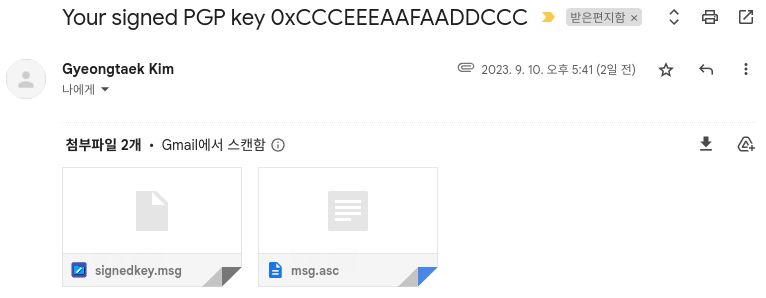
한번 이걸로 해봅시다.
Yuki Network Ltd.의 김경택님께서 signedkey.msg와 msg.asc를 첨부파일로 보내주셨습니다.
각 파일을 열어보니,
-
signedkey.msg서명에 쓰인 키의 버전 정보를 가지고 있고, -
msg.asc는-----PGP MESSAGE-----블록을 가지고 있습니다.
즉, 경택님의 공개키로 암호화된 메시지라는 것을 알 수 있습니다.
이 파일들은 아래 단계 중(3) 상대방이 서명해준 내 공개키 적용하기에서 다뤄질 것입니다.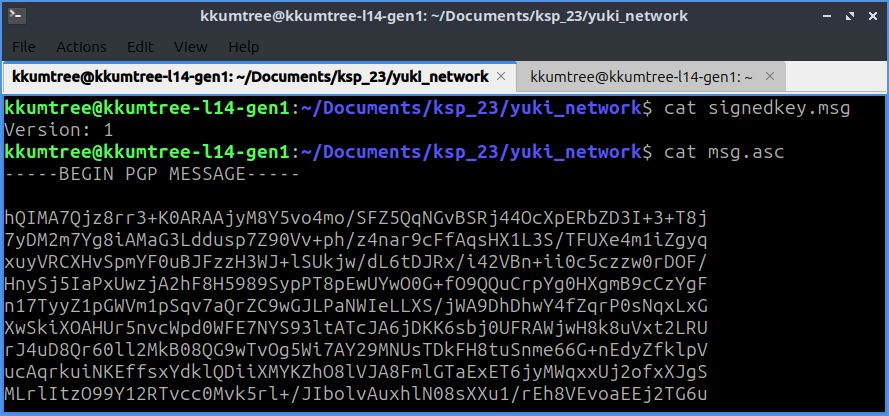
제가 먼저 서명해서 보내고, 메일로 받은 경택님의 서명이 담긴 파일은 그 이후에 다루도록 하겠습니다.
(2) 로컬 서명자의 서명하기
- 이미 키사이닝 파티에서 서로 신원 증명을 하여,
서로 서명한 공개키를 주고 받기로 했습니다. (Cross-Signed) - 둘은 사전에 Ubuntu keyserver에 공개키를 게시하였습니다.
- 제가 경택님의 공개키를 받도록 하겠습니다.(교환)
GPG 핑거프린트를 파티에서 확인하였고, Ubuntu keyserver에서 받기로 하였습니다.
GPG키는 40자의 16진수를 핑거프린트 값을 갖습니다.
키 ID는 보통 핑거프린트 40자 중 뒤의 16자리,0x<16-Digit-Hex-Code>로 표현됩니다.
# receive public key from keyserver
gpg --keyserver keyserver.ubuntu.com --recv-keys <경택님의 GPG 핑거프린트 값>
# 이후에, 키를 제대로 내려받았는지 확인합니다.
# 방법1: 모든 키 조회
gpg --list-keys
# 방법2: 내려받은 키만 조회
gpg --list-key <경택님의 GPG 핑거프린트 값>
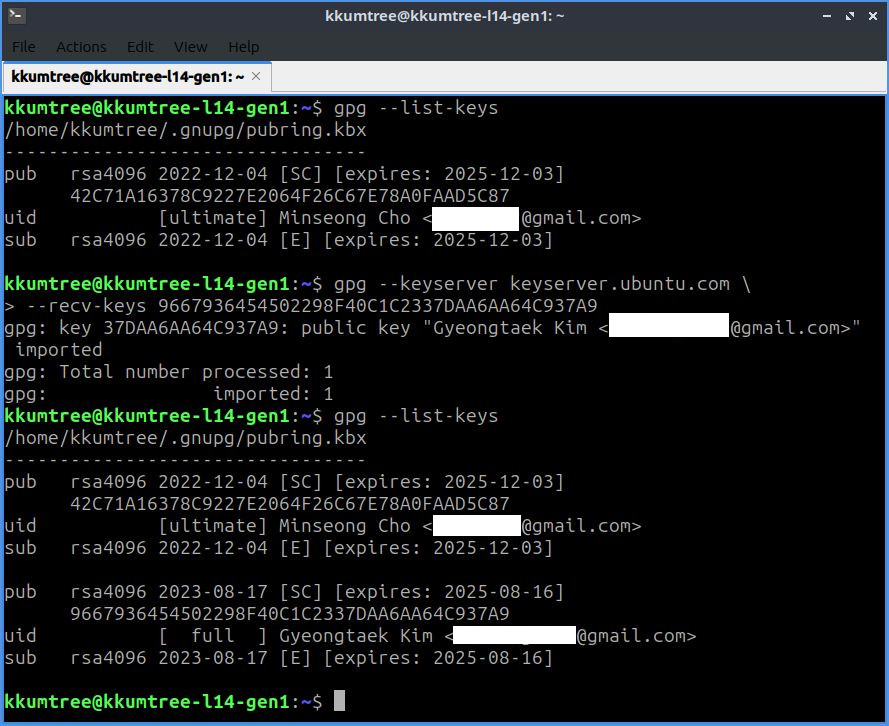
- 제 노트북에서 두 가지의 파일을 준비하고, 이를 함께 암호화 해보겠습니다.
yukinet_origin.asc: 제 서명을 추가한 경택님의 공개키- 이 파일은
-----PGP PUBLIC KEY BLOCK-----블록을 가진,
암호화가 안된 공개키 형태가 됩니다.
- 이 파일은
letter: (작성 후, 암호화하여 경택님만 읽을 수 있는) 메시지가 담긴 파일
# 경택님의 공개키에 제(로컬 서명자) 서명을 추가합니다.
gpg --local-user <로컬 서명자의 핑거프린트 값> --sign-key <경택님의 핑거프린트 값>
# 서명 대상이 제대로 되었는지 확인하고, `y`를 입력하여 진행합니다.
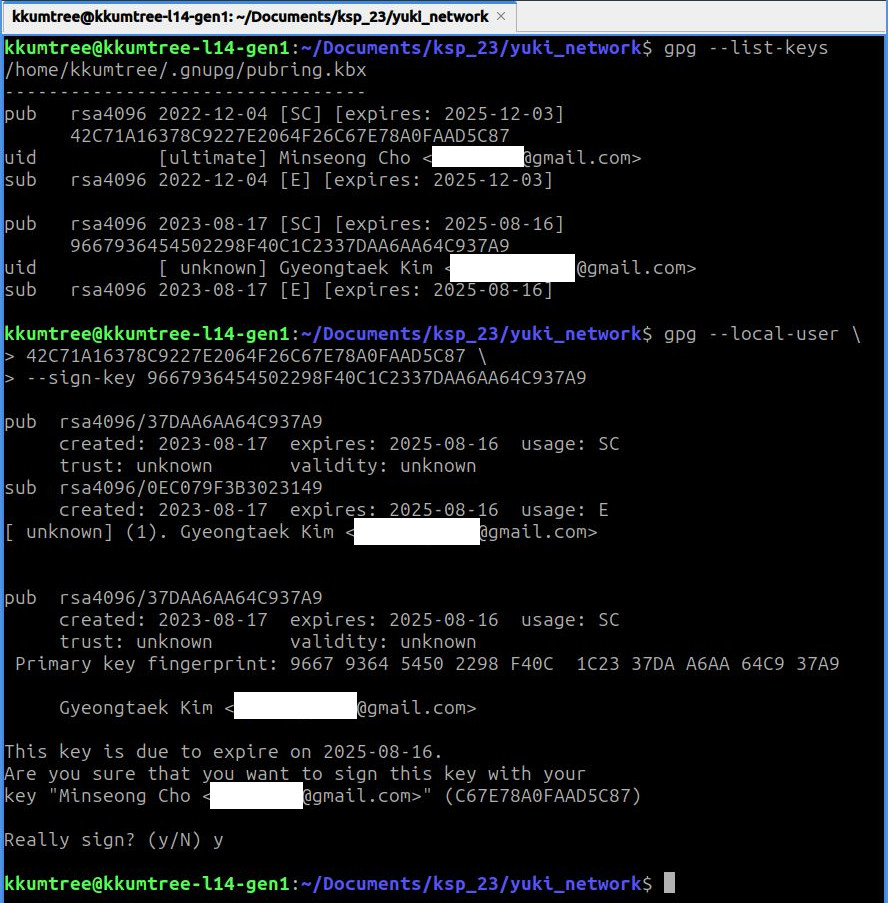
# 서명이 제대로 되었는지 확인합니다.
# 이 때, 해당 공개키에 로컬 서명자의 서명이 추가되면 성공
gpg --list-sigs <경택님의 핑거프린트 값>
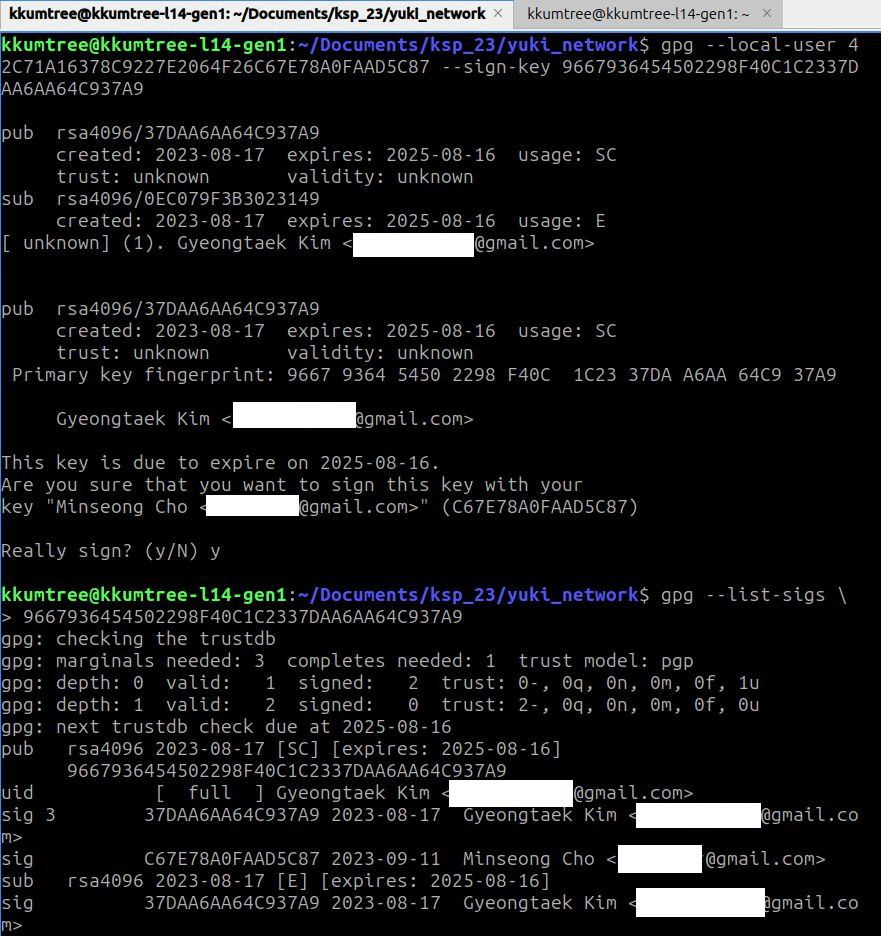
# 새로운 서명이 첨부된 경택님의 공개키를 내보냅니다. (yukinet_signed.asc)
gpg --armor --output <공개키 블럭을 저장할 텍스트파일이름> --export <경택님의 핑거프린트 값>
# 메시지를 작성해봅니다. (letter)
# 예시와 같이 stdin으로 작성해도 되고,
# nano/vim/vscode 등의 에디터를 사용해도 됩니다.
cat << EOF > letter // 이 줄 먼저 입력하고 Enter
> lorem ipsum blablabla Yuki Network LTD!
> Presentation GamSaHapNiDa!
>
> 다음에도 봐요!
>
> EOF
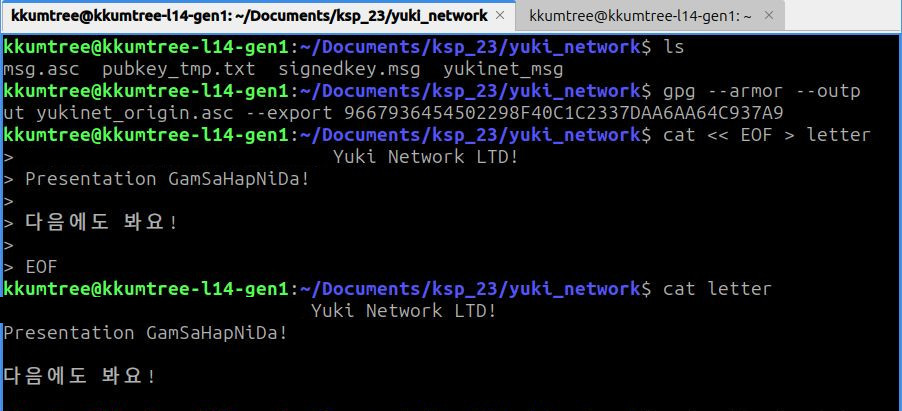
- 이 두 파일을 하나로 합치고, 경택님의 공개키로 암호화를 한 후, 웹메일에 유첨하여 보내겠습니다.
- 메일을 받은 경택님은 제가 보낸 메일에 첨부된 암호화된 msg파일을 받아,
키서버 갱신 절차를 진행할 것입니다.
- 메일을 받은 경택님은 제가 보낸 메일에 첨부된 암호화된 msg파일을 받아,
# 두 파일을 하나로 합칩니다.
# 방법1: append
#`letter` 파일의 기존 메시지 바로 뒤에 공개키 블럭을 추가합니다.
cat yukinet_signed.asc >> letter
# 방법2: write(overwrite)
# 둘 다 출력하고 새로운 파일을 만듭니다.
cat letter yukinet_signed.asc > letter_with_signedKey
# 제대로 합쳐졌는지 확인해봅니다.
# 방법2 를 했을 경우에는 `cat letter_with_signedKey`
cat letter
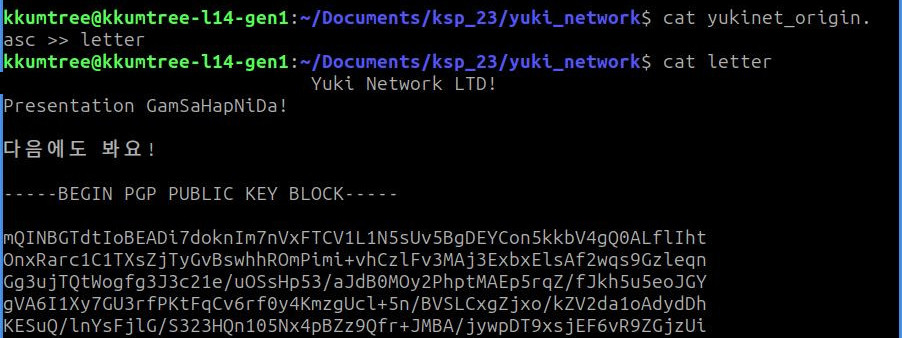
# 이 파일을 경택님의 공개키로 암호화합니다.
# `-r`은 `--recipient`의 약자입니다.
cat letter | gpg --encrypt --armor -r <경택님의 핑거프린트 값> --output yukinet-signedBy-mscho.asc
# 암호화가 잘 되었는지 확인합니다.
cat yukinet-signedBy-mscho.asc
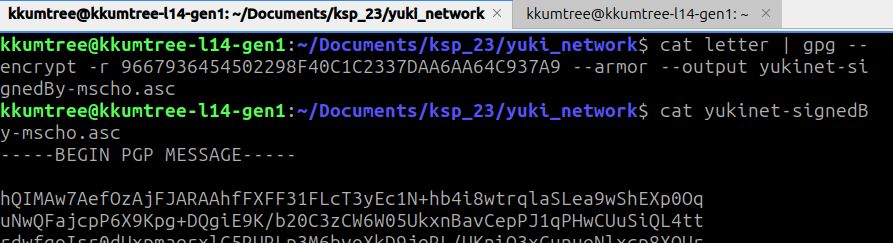
- 이후, 웹메일에 유첨하여 보냅니다.
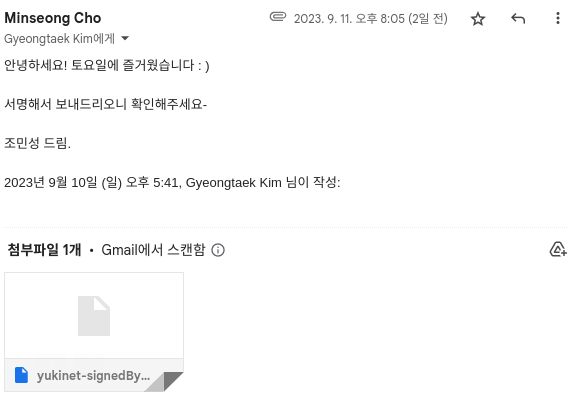
(3) 상대방이 서명해준 내 공개키 적용하기
- 진행하기에 앞서 상대방의 공개키도 로컬에 저장되어 있어야합니다.
전송은 끝났으니, 이제 경택님이 메일로 보내준,
(경택님의 서명이 적용된) 제 공개키를 복호화(decryption)하고 키서버에 올리도록 하겠습니다.
- 받은 텍스트 파일이 암호화 되지 않은 경우
-----PGP PUBLIC KEY BLOCK-----의 블럭을 가집니다.
이때는 단순히 아래 명령어를 통해, 전달받은 키를 로컬에 등록하면 됩니다.
gpg --import <전달받은 공개키 블럭이 담긴 텍스트파일>
- 받은 텍스트 파일이 암호화 된 경우
-----PGP MESSAGE-----블럭을 가집니다.
이때는 복호화(decryption)를 하고, 파이프로 로컬에 등록합니다.
# (optional) 복호화 결과만 출력하여 확인
gpg --decrypt <전달받은 암호화된 텍스트파일>
# 복호화 결과를 파이프로 로컬에 등록
# 이때 `-----PGP PUBLIC KEY BLOCK-----` 의 블럭을 인지하여 등록합니다.
gpg --decrypt <전달받은 암호화된 텍스트파일> | gpg --import
# (optional) 로컬에 제대로 등록되었는지 확인합니다
gpg --list-sig <로컬에 등록된 본인 핑거프린트 값>
# OR `모든 키 조회`
gpg --list-sigs
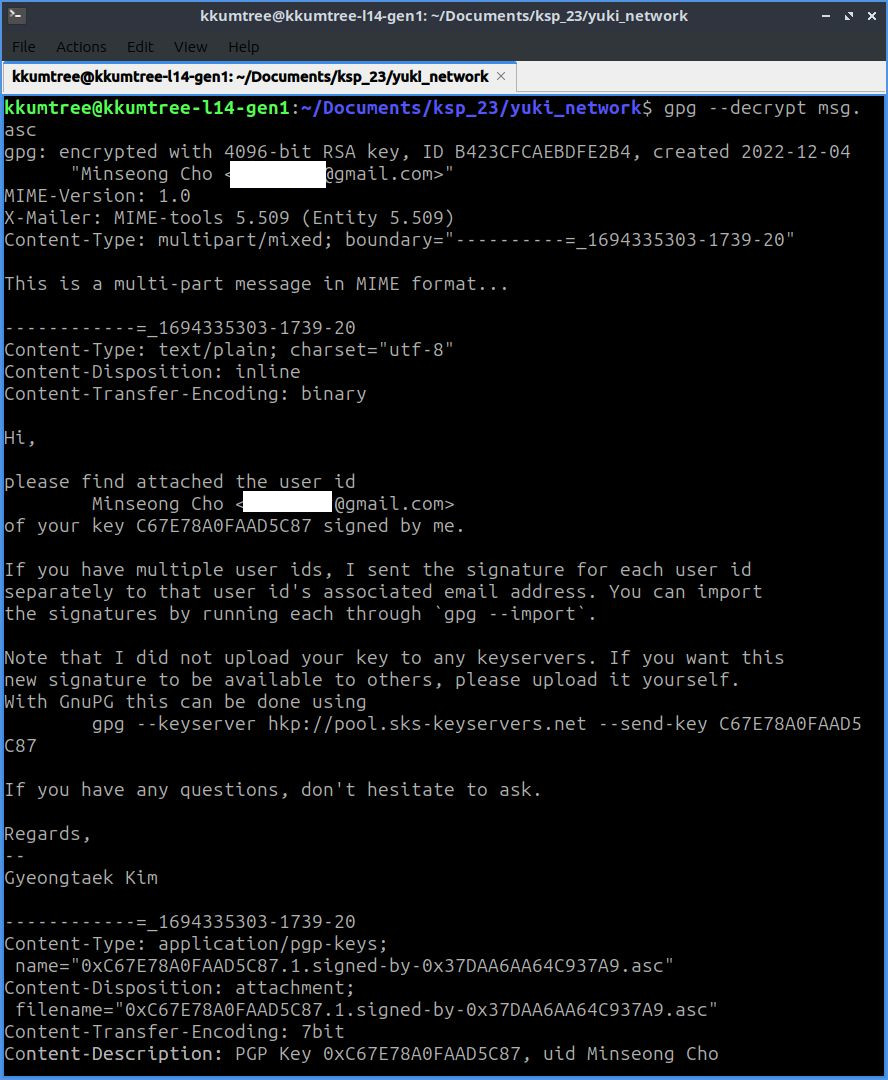
(4) 우분투 키서버에 업로드
마지막으로 키를 업로드하면 성공입니다.
# 키서버에 업로드
gpg --keyserver keyserver.ubuntu.com --send-keys <로컬에 등록된 본인 핑거프린트 값>
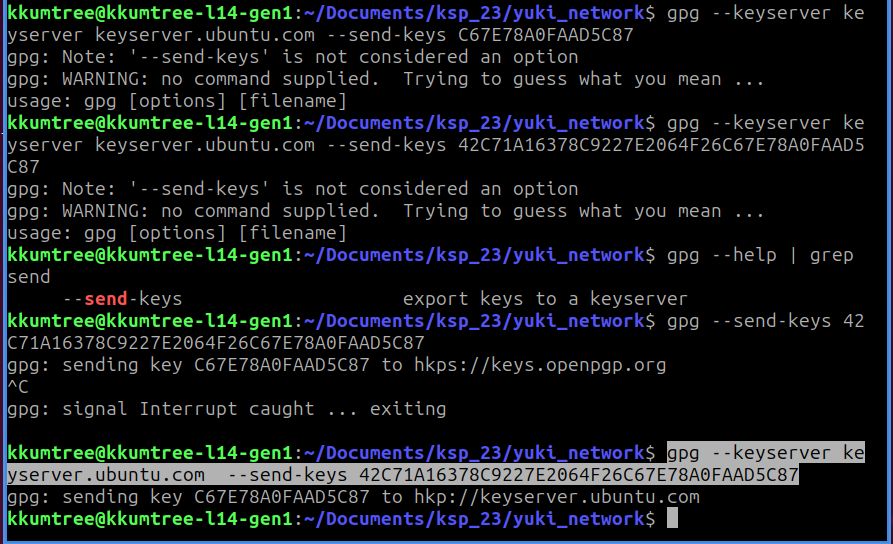
- 키서버 페이지에 본인의 핑거프린트를 입력하면, 내 키에 서명해준 서명자들을 확인할 수 있습니다.
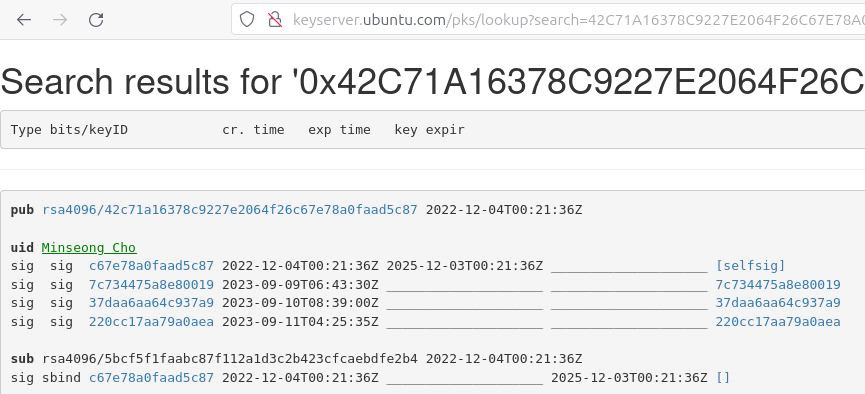
(FAQ) 서명할 분의 이메일이 여러 개인 경우
이 경우에는 GPG console을 통해 해결할 수 있습니다.
-
아래 예제를 통해,
총 3개의 이메일 중에서 먼저 2개를 서명하고, 남은 하나를 마저 서명해보겠습니다. -
처음에 interative 질의로 y를 누르면 모든 이메일 주소에 서명을 진행합니다.
이는 앞서(2) 로컬 서명자의 서명하기과정과 동일하므르,
N을 선택하여 이메일을 선택할 gpg console에 진입합니다. -
먼저 숫자 2를 입력하여, (2)의 이메일
xxxx.moe를 선택했습니다.
이후에 숫자 3을 입력하여, (3)의 이메일yyyy.org를 선택했습니다.
선택한 이메일들은*로 표시됩니다.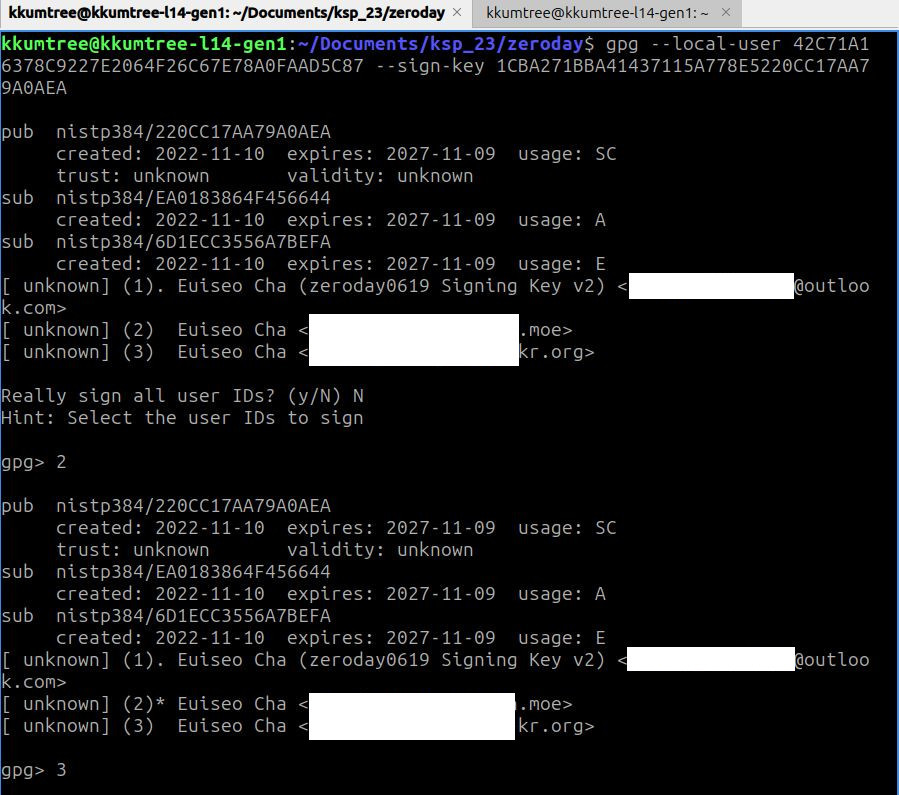
-
잘 선택되었는지 확인하고, 맞으면
sign을 입력하고, (아니면 Ctrl+C로 종료합니다)
이어서y를 입력하여 서명을 진행합니다.save를 입력하면 저장됩니다.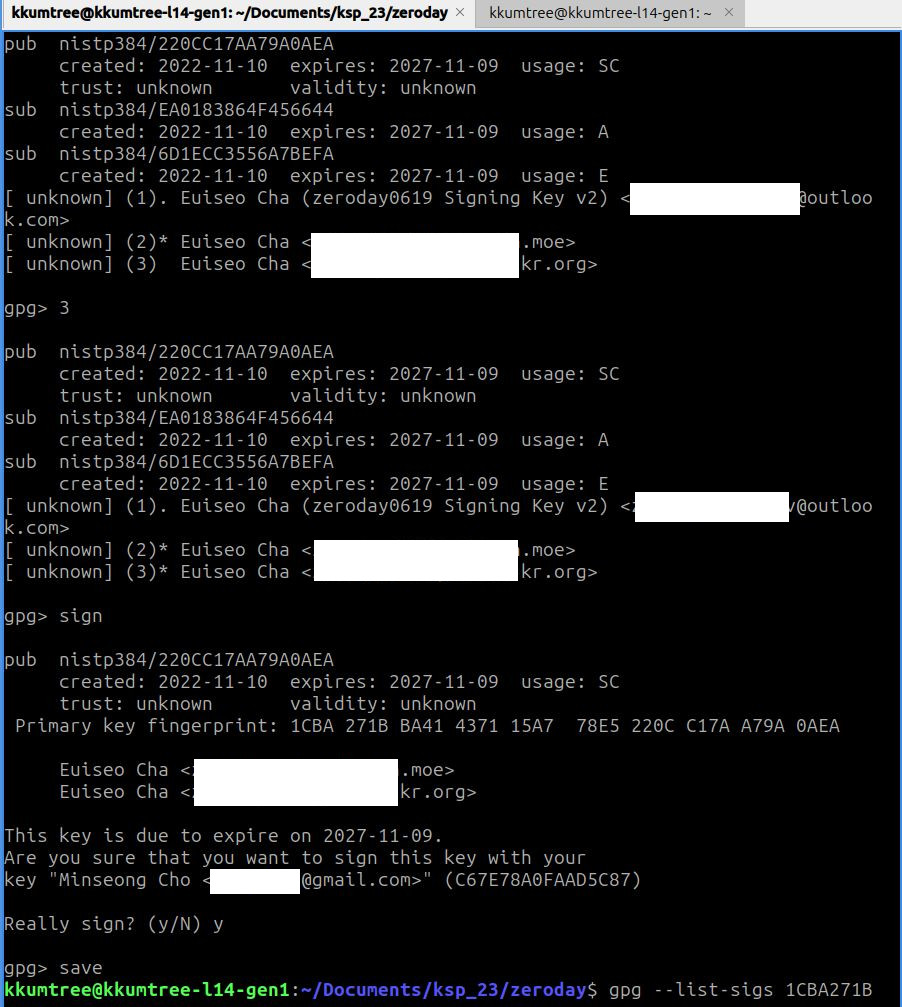
-
gpg --list-sigs를 통해, 두 개만 서명되었음을 확인할 수 있습니다.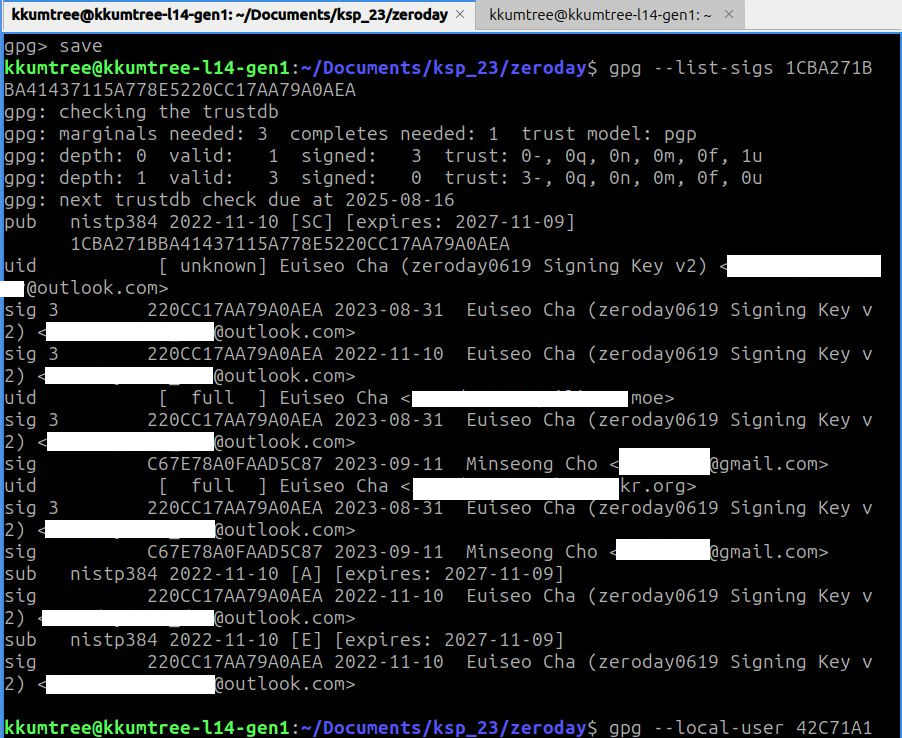
-
서명이 안된 (1)의 이메일도 서명을 진행하면 됩니다. 서명 진입 시,
이미 서명된 두 이메일 주소 (1), (2)는unknown -> full로 상태가 변경되었음을 알 수 있습니다.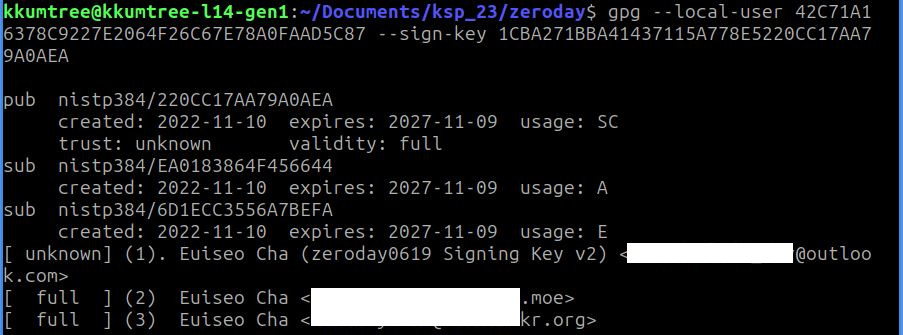
-
세 이메일 주소 모두 로컬 서명이 완료되었습니다.
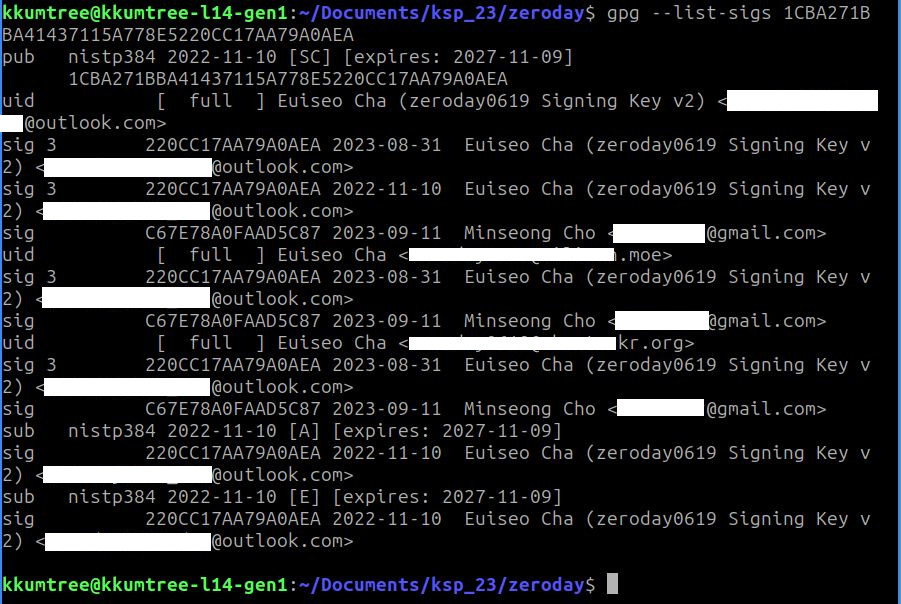
4. 마치며
-
이번 글에서는 GPG 명령어를 통해,
서명자의 공개키에 서명하고,
서명된 공개키를 암호화하여 메시지를 전달하는 방법을 알아보았습니다. -
본래라면, MIME type(RFC1341)을 통해 메타데이터를 주입하여야 하겠지만,
이해를 위해 간이 메시지를 작성하여 암호화하는 방법을 알아보았습니다.
‘어디에 GPG가 쓰이나요?’
- Launchpad에서는
CoC(Code of Conduct/행동지침) 서명방법의 기본값을 GPG서명으로 하고 있습니다.
- 우분투한국커뮤니티 Launchpad에서도 이를 확인하고 있습니다. :)
- GitHub에서도 이메일의
검증(Verified)에도 사용된다고 합니다.
44bits를 참고하면 도움이 될 것 같습니다.
References
우분투한국커뮤니티 블로그
© 2021 우분투 한국 커뮤니티 (우분투 한국 로컬 커뮤니티 팀). 별도 고지가 있는 경우를 제외하고, 웹 사이트 소스코드는 MIT, 웹 사이트의 컨텐츠는 CC BY-SA 4.0 라이선스로 이용 가능합니다. Ubuntu 및 Canonical 은 Canonical Ltd. 의 등록 상표입니다.
GitHub에서 소스코드 보기
